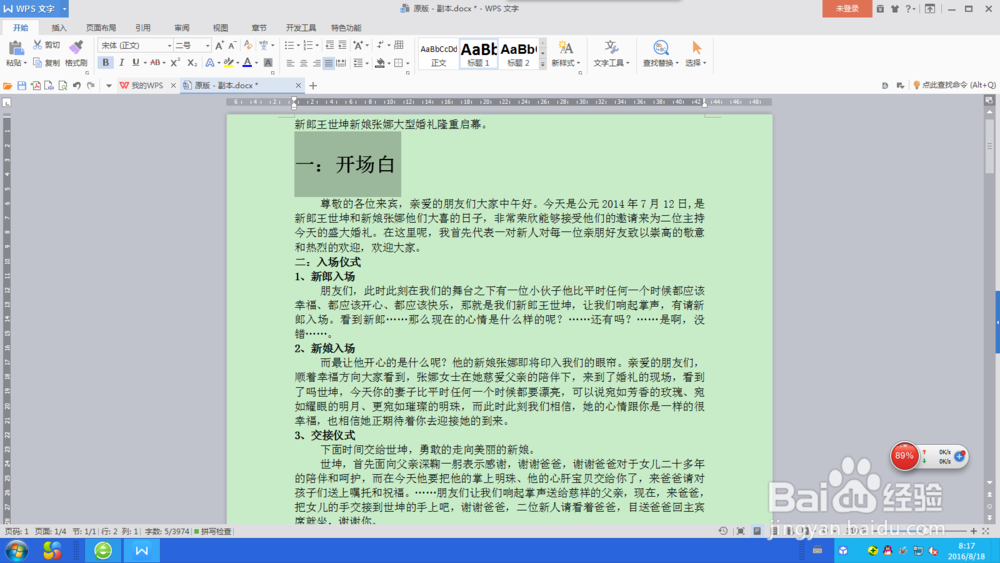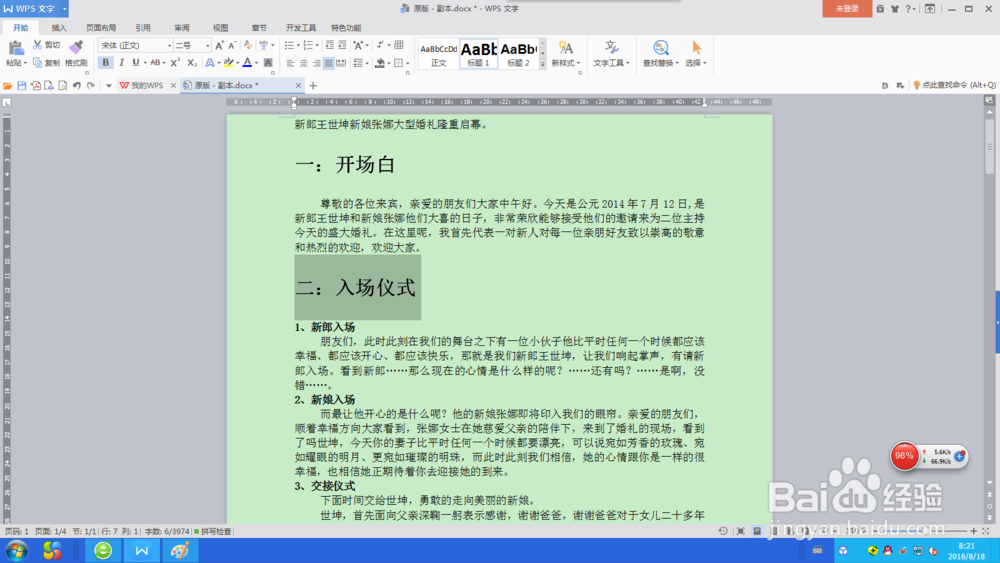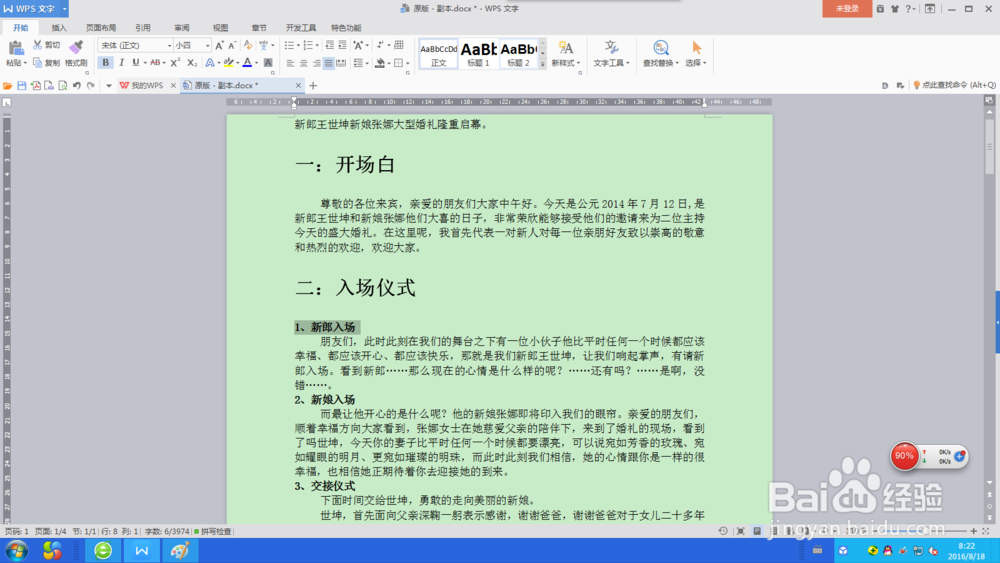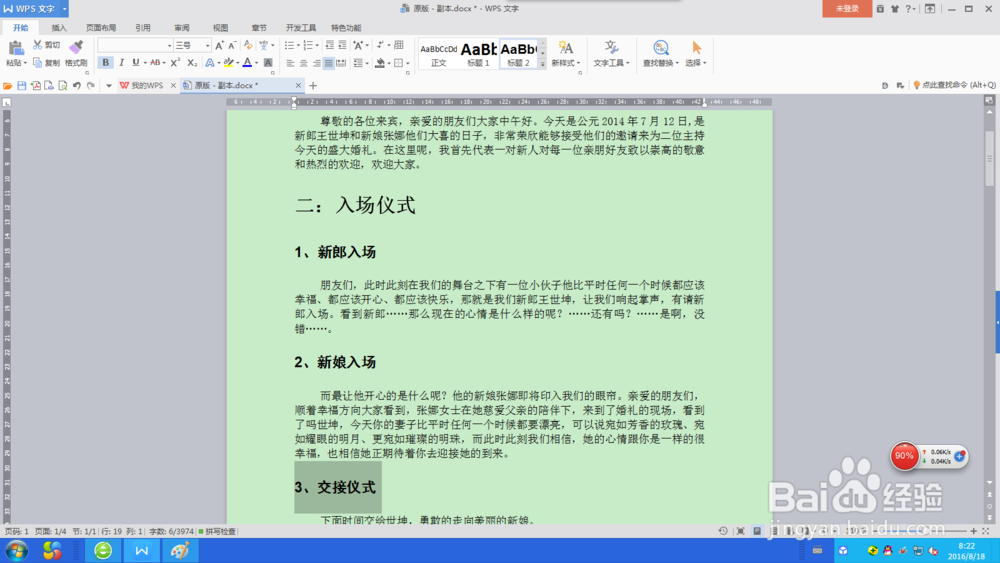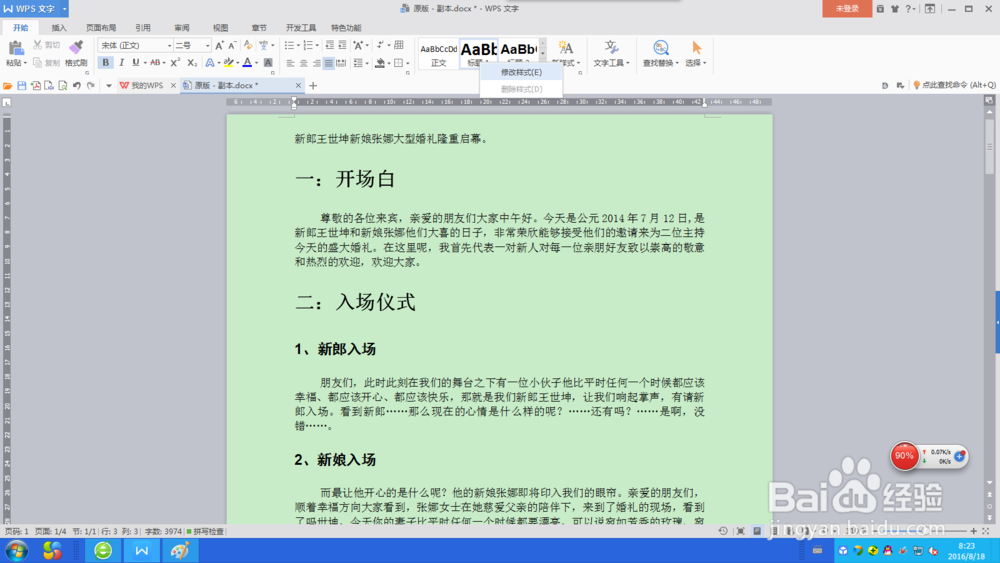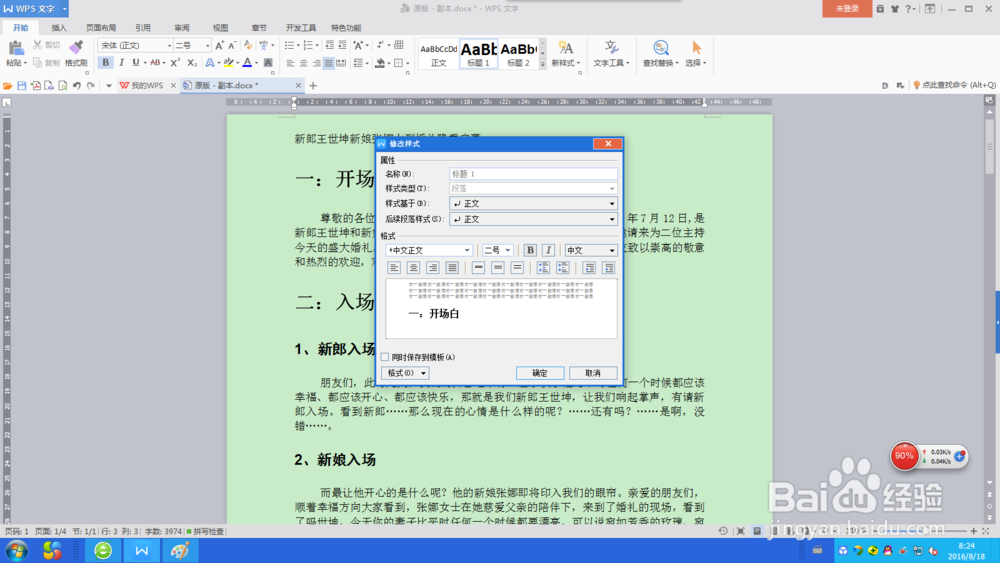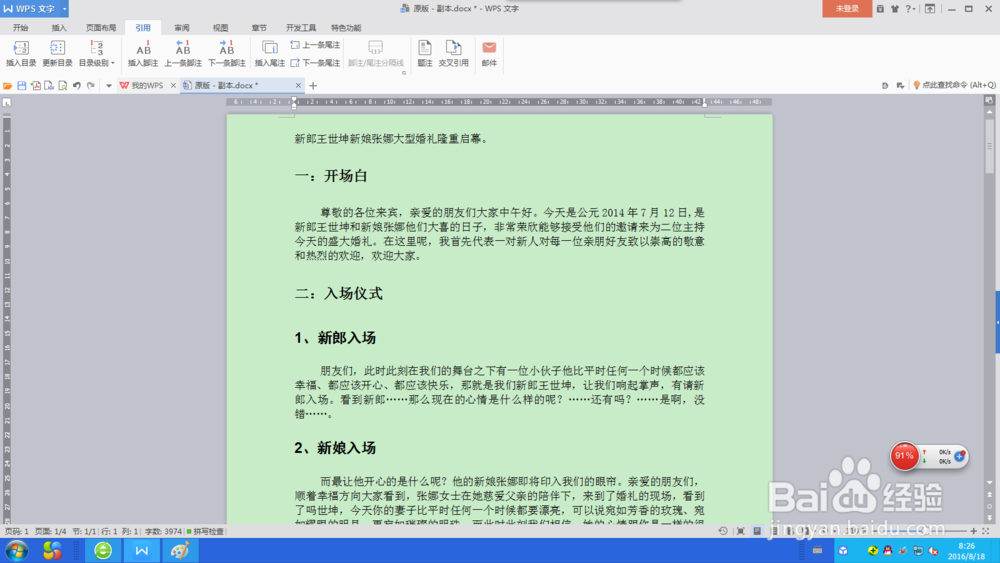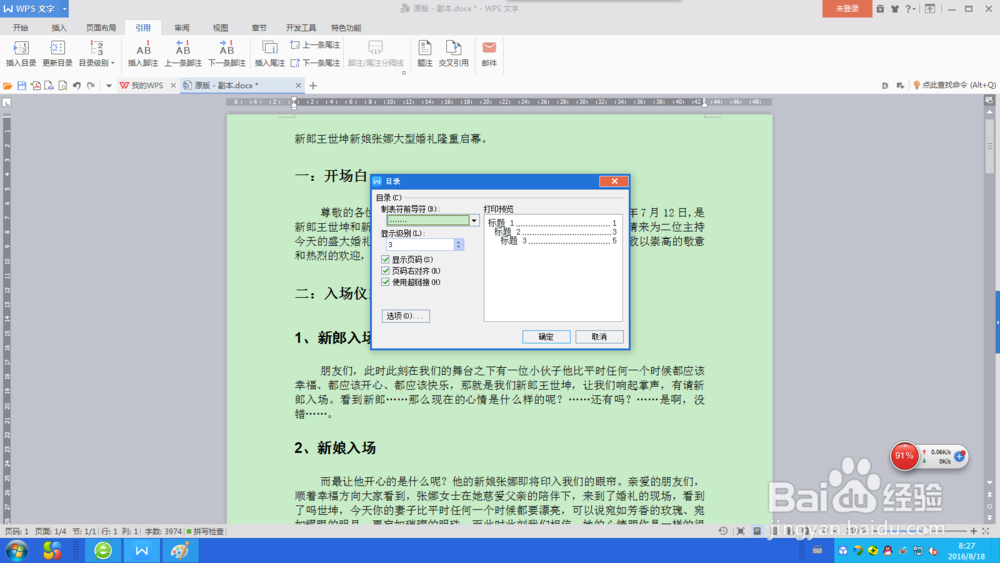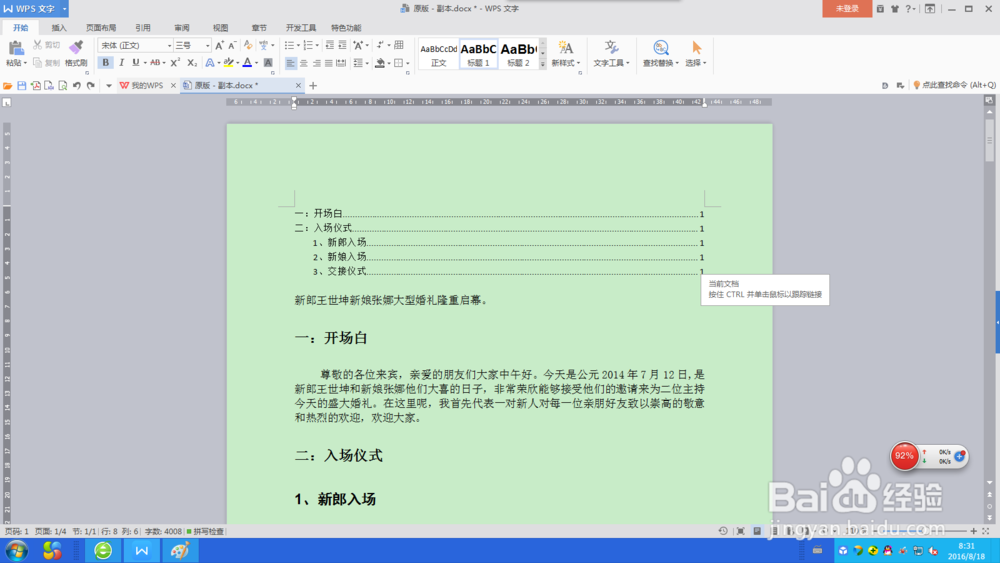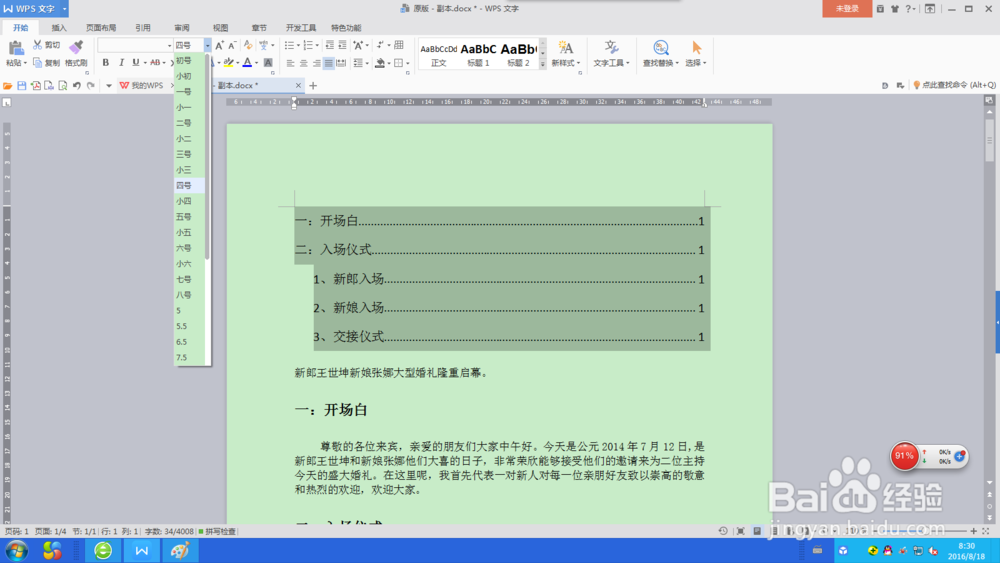WPS目录怎么自动生成(组图步骤)
目录怎么生成呢?其实非常简单,无论是word还是WPS,方法都是一样的。下面以WPS为例进行介绍。
目录生成
1、首先将目录的标题行选中,点击上面的【标题1】,如图所示,此为一级标题。
2、将所有一级标题都选中,然后分别点击上方的【标题1】,同步骤1.
3、将二级标题同理选中,然后点击上方的【标题2】
4、被选中后,标题会改变格式,成为标题2的格式。
5、接着右击上方的标题1或者标题2,修改其格式。
6、打开格式以后,将格式调整为自己需要的大小,点击确定后,所有的标题格式均改为设置好的格式。
7、将光标放在第一行,接着点击如图所示的【引用】。
8、点击引用后,选择所对应的标题级别,可以选2级或者3级,也可以具体选【标题1】为一级标题这样以此类推。
9、点击确定后,我们刚才选中的标题就会自动生成目录。
10、如果我们需要修改字的大小,可以将全部的目录选中,和编辑文字一样编辑目录(不能删减内容,只可排版)。
声明:本网站引用、摘录或转载内容仅供网站访问者交流或参考,不代表本站立场,如存在版权或非法内容,请联系站长删除,联系邮箱:site.kefu@qq.com。
阅读量:84
阅读量:52
阅读量:54
阅读量:86
阅读量:42